师生如何在人人通空间APP发布和管理文章
- 浉河区电化教育馆
- 2022-04-07 14:57
- 阅读 700
登录人人通空间APP,发布文章有两个入口。
方法一:在消息界面,点击右上角“+”号,选择“发布文章”,进入文章编辑界面。
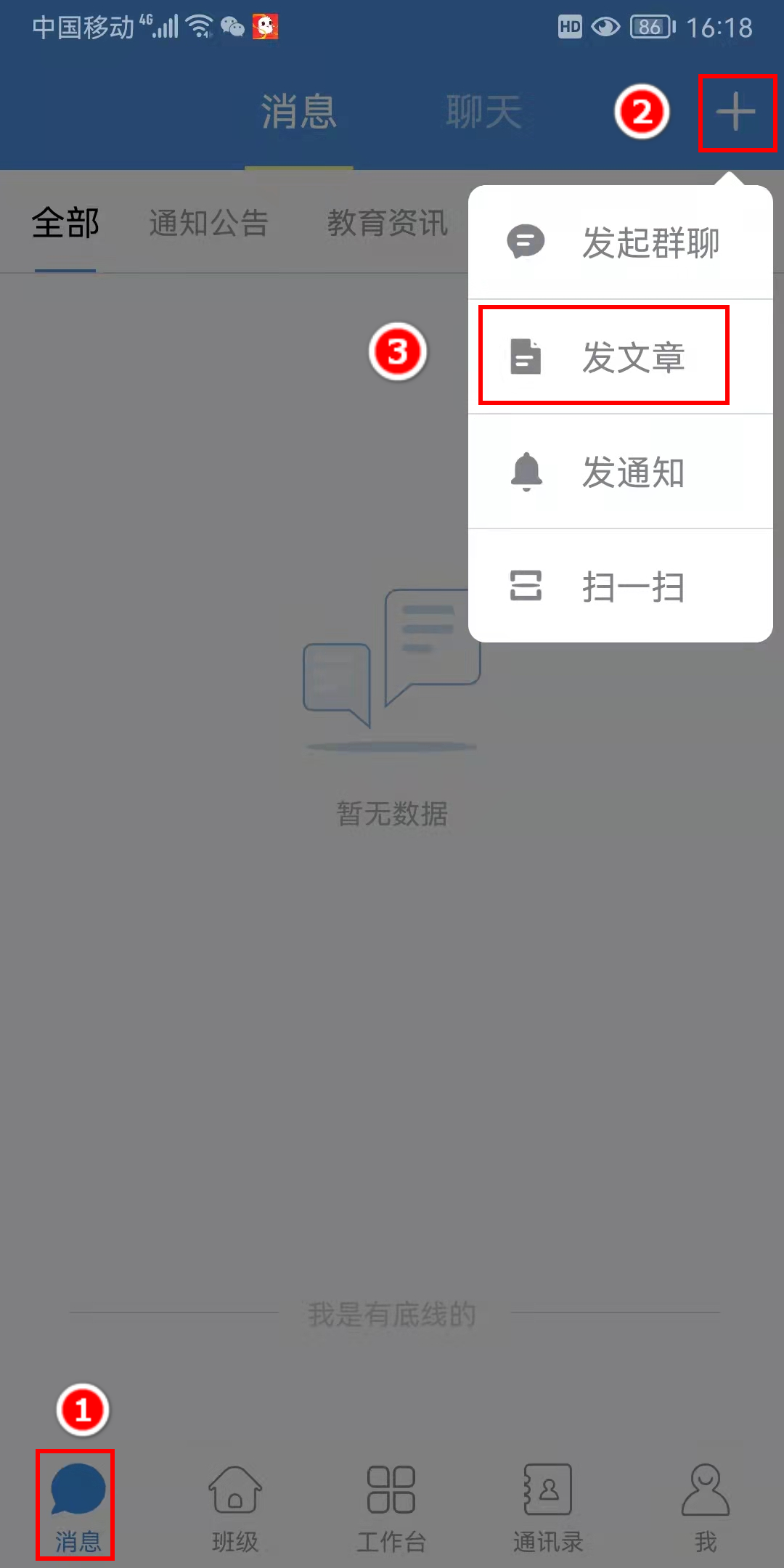
方法二:在菜单栏底部选择“我”,再点击“主页”进入“我的主页”
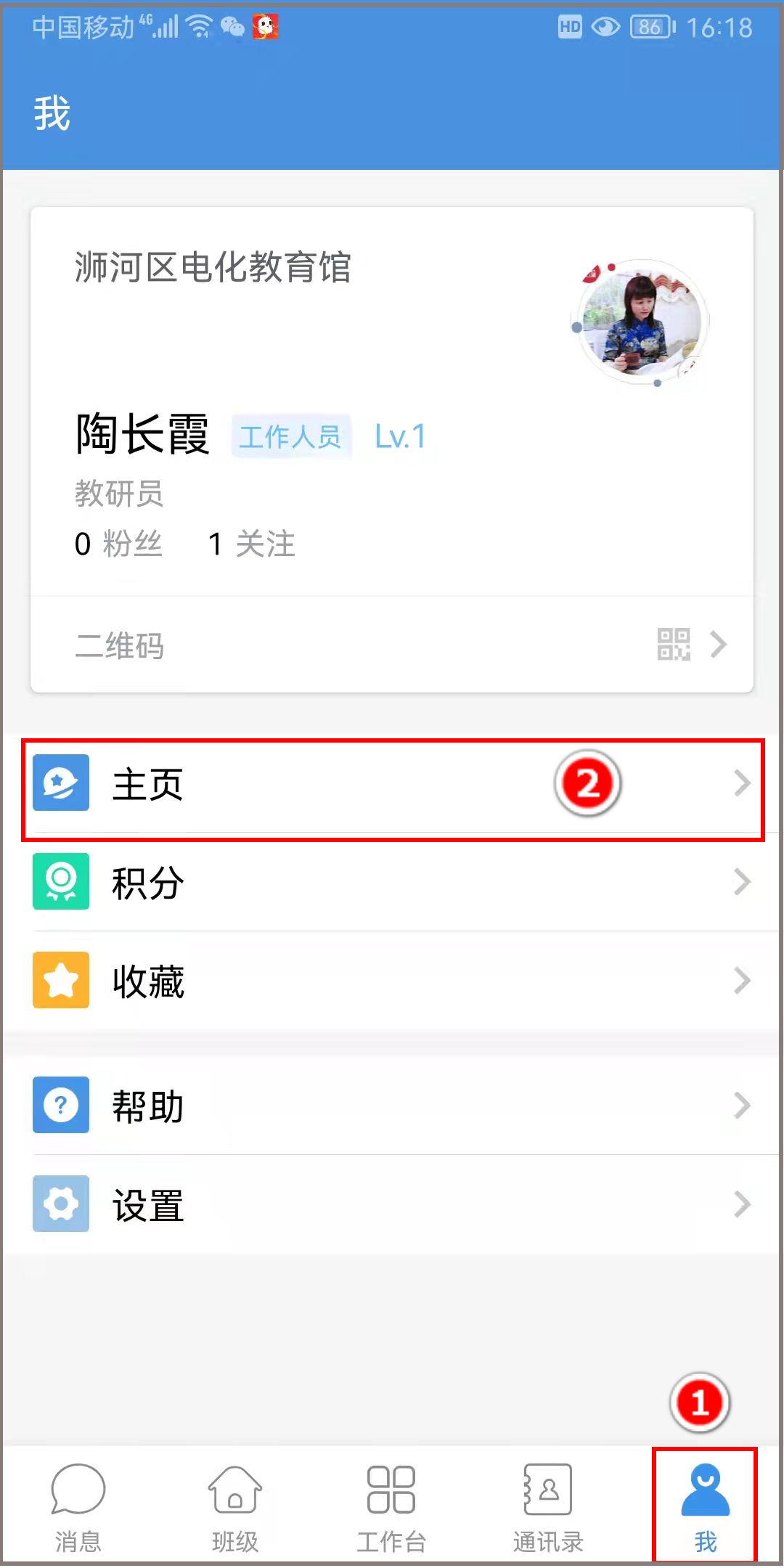
在我的主页中点击“文章”,进入文章列表,
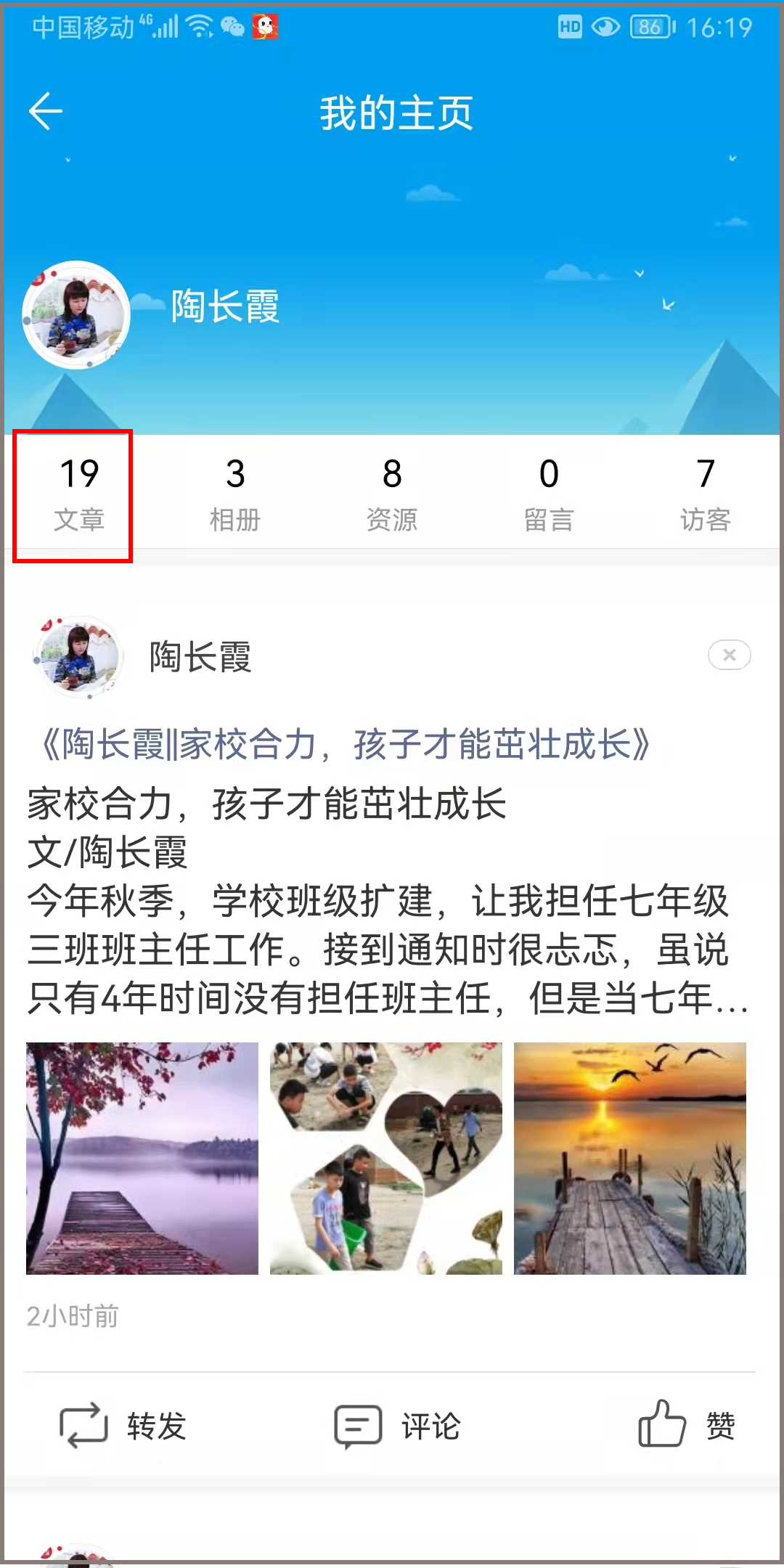
在文章列表点击右上角编辑按钮,进入编辑界面。
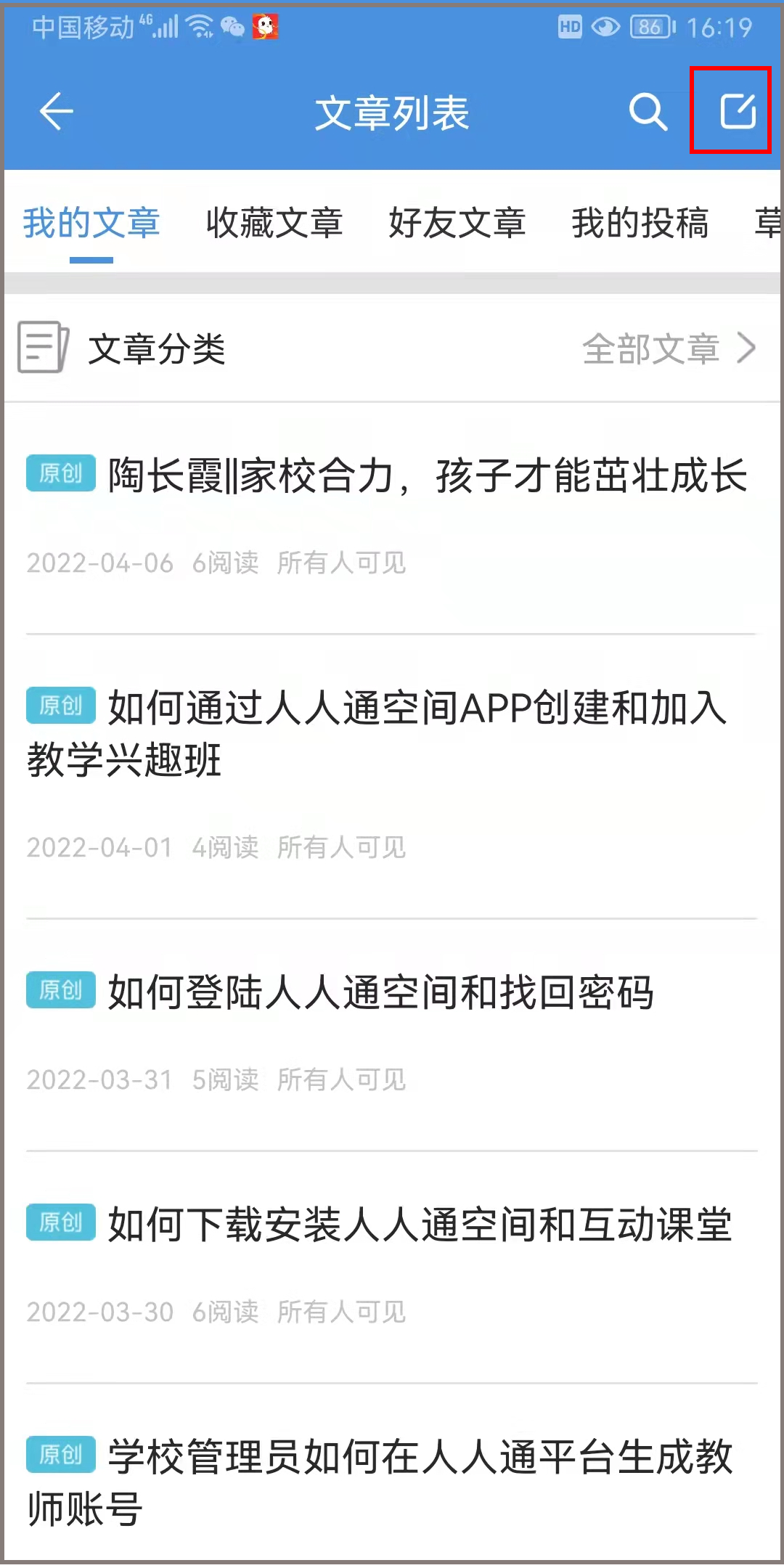
点击设置标题栏输入标题,比如题目命名为“找回自信,走向成功”,点击“+”号可以给文章添加图片、文字或视频,点击“添加文字”栏目输入文章正文内容。一段文字输入完成后,如果需要添加插图,可以再点击文本下方的“+”号添加图片。多段文字配多张插图时,可以点“+”号重复操作。
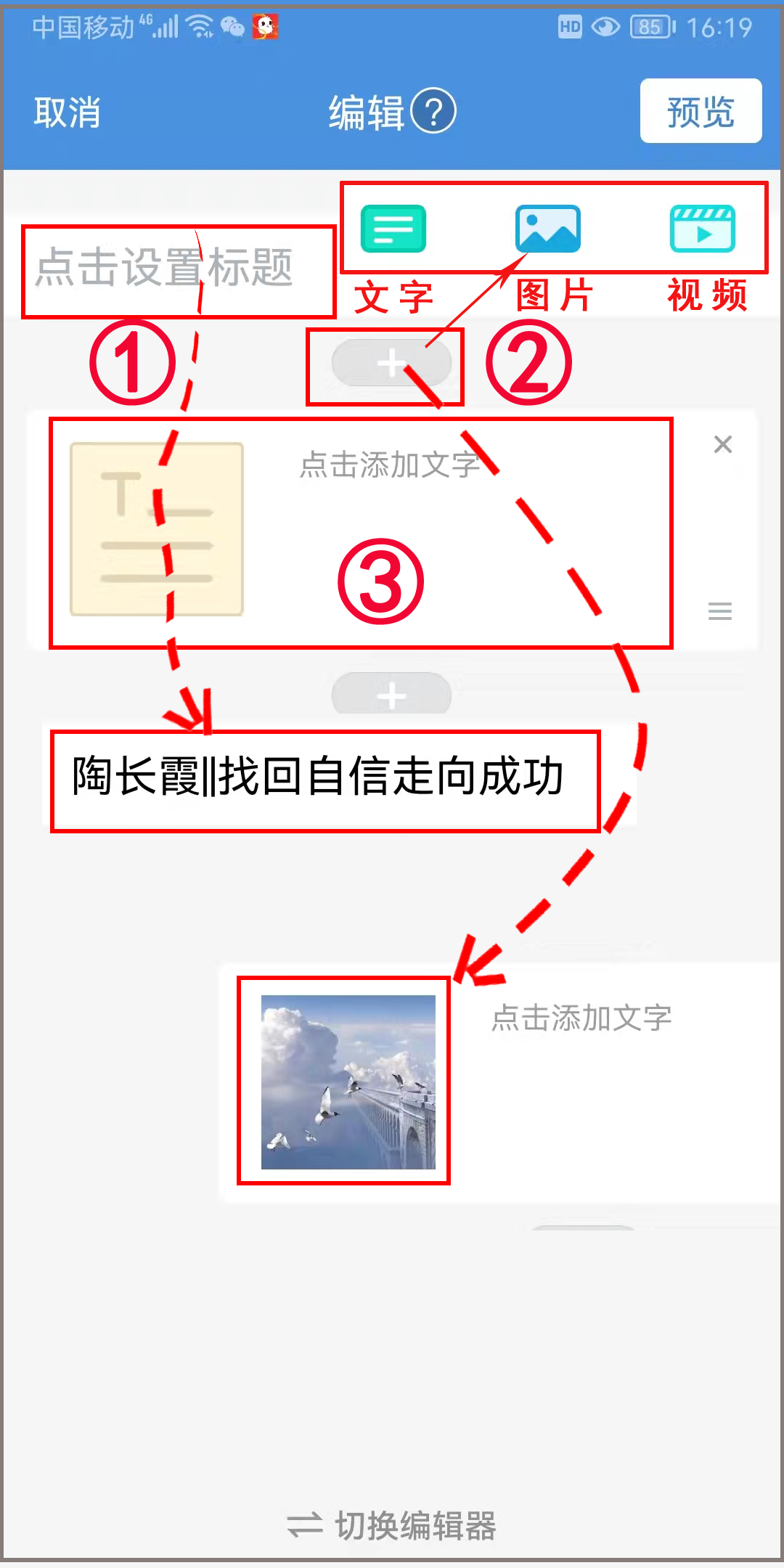
在文字编辑界面,我们可以手动输入文字,也可以通过复制粘贴的方式,将文章内容粘贴进来。选中文字,可以对文字的字体大小、颜色等进行编辑和修改。文字编辑完成后,点击右上角的“完成”,回到最初的图文编辑界面。

文章编辑完成后,点击右上角“预览”进入预览界面。

在文章预览界面,我们可以点击下方菜单栏的“模板”,为该篇文章选择合适的模板。
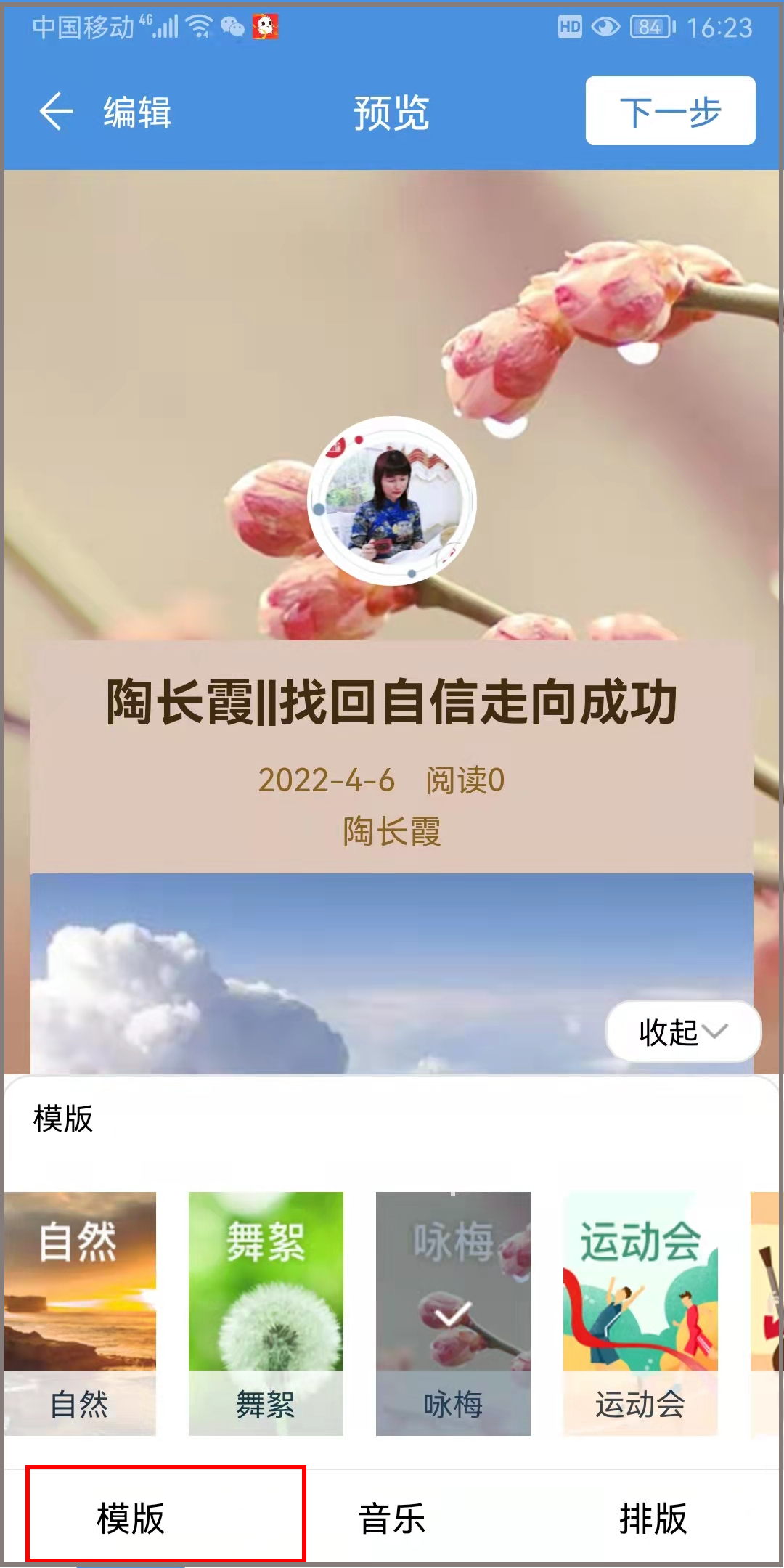
点击“音乐”,为文章配乐。还可以点击“排版”,选择图片与文字排版的样式。
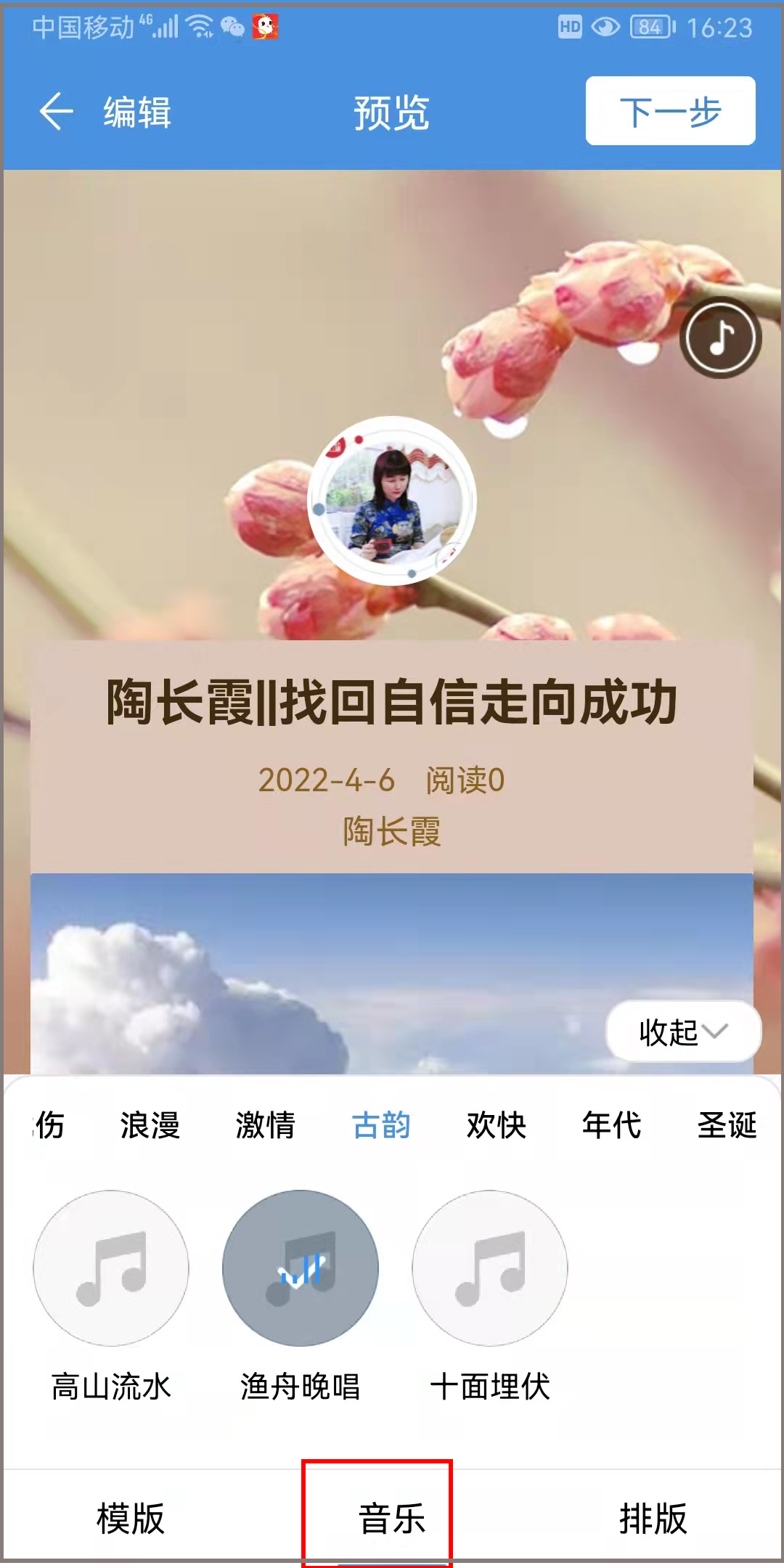
预览完成后,点击右上角“下一步”,进入发布界面。如果因为时间关系没有来得及编辑好的,可以先存草稿,后面有时间了再继续编辑。如果文章已经编辑并排版好,可以点击“文章类型”选择文章的分类,还可以点击“投稿”将文章投稿到班级空间或者学校空间,最后点击右上角“发布”,将文章发布出去。

文章发布后,在空间的文章栏目中,就可以看到自己发布的全部文章。通过右上方的搜索按钮,可以搜索需要查询的文章。或者按照文章分类进行查找。
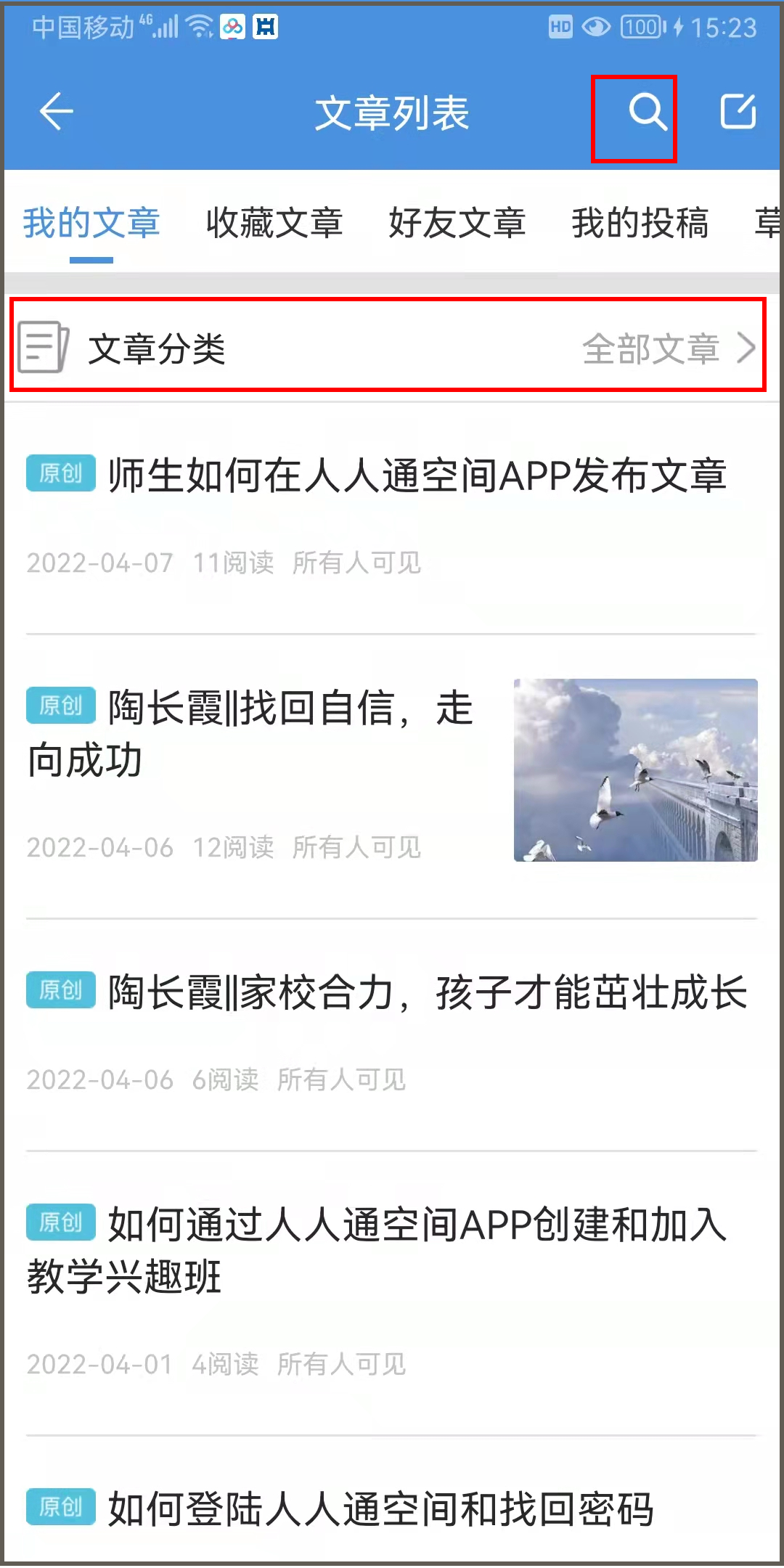
点击右上角的“操作”,可以对文章进行再次编辑、删除。文章设置。投稿管理、同步管理到基地校。点击对应标题就能查看文章的图文内容,下拉菜单到底部,可以点评文章、点赞文章或者将文章分享出去。
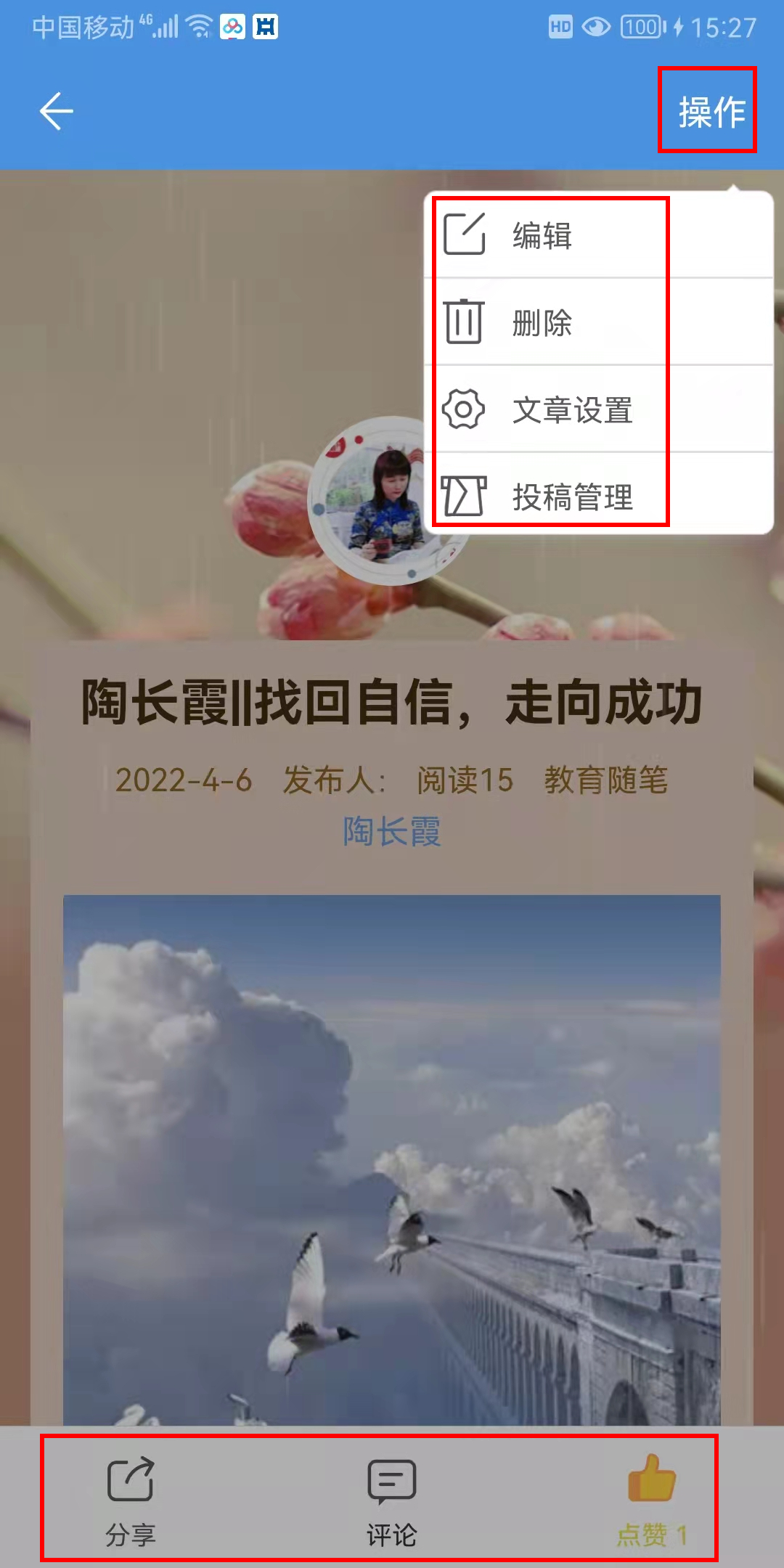
点击“分享”后,可以将文章通过微信、qq等分享给更多人欣赏。
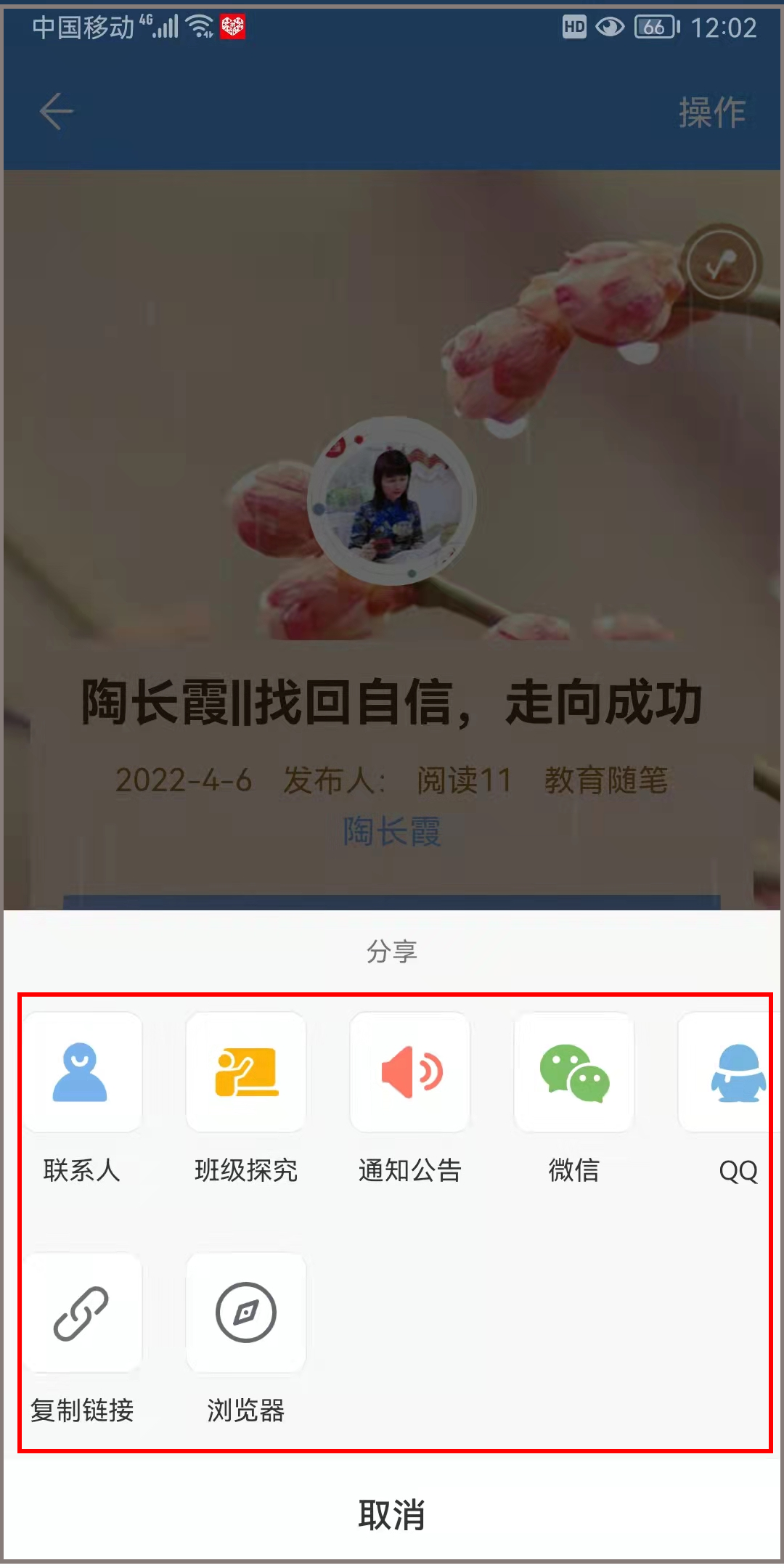

 鄂公网安备 42018502000485号
鄂公网安备 42018502000485号
发布评论
还能输入 140字
用户评论